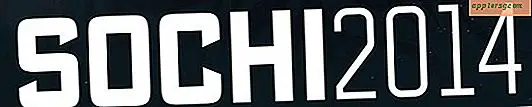วิธีใช้ Wi-Fi Sync สำหรับ iPhone, iPad และ iPod touch ด้วย iOS
 โดยหนึ่งในคุณสมบัติที่ดีที่สุดของ iOS คือการซิงค์และการสำรองข้อมูลแบบไร้สายเนื่องจากชื่อดังกล่าวช่วยให้คุณสามารถโอนแอปพลิเคชันเพลงรายชื่อปฏิทินภาพยนตร์ภาพถ่ายทุกอย่างที่คุณต้องใช้เพื่อซิงค์แบบมีสายสำหรับ, แต่มันทำผ่านอากาศ หากอุปกรณ์ของคุณรองรับ iOS 5 หรือใหม่กว่าระบบจะสนับสนุนการซิงค์แบบ Wi-Fi รวมถึง iPhone 3GS, iPhone 4, iPhone 4S, iPhone 5, iPad, iPad Mini และ iPod Touch รุ่นที่ 3 และรุ่นที่ 4
โดยหนึ่งในคุณสมบัติที่ดีที่สุดของ iOS คือการซิงค์และการสำรองข้อมูลแบบไร้สายเนื่องจากชื่อดังกล่าวช่วยให้คุณสามารถโอนแอปพลิเคชันเพลงรายชื่อปฏิทินภาพยนตร์ภาพถ่ายทุกอย่างที่คุณต้องใช้เพื่อซิงค์แบบมีสายสำหรับ, แต่มันทำผ่านอากาศ หากอุปกรณ์ของคุณรองรับ iOS 5 หรือใหม่กว่าระบบจะสนับสนุนการซิงค์แบบ Wi-Fi รวมถึง iPhone 3GS, iPhone 4, iPhone 4S, iPhone 5, iPad, iPad Mini และ iPod Touch รุ่นที่ 3 และรุ่นที่ 4
การซิงค์แบบไร้สายต้องใช้ iOS 5 หรือใหม่กว่าและ iTunes 10.5 ขึ้นไปตรวจสอบให้แน่ใจว่าคุณมีทั้งเวอร์ชันที่ติดตั้ง (หรือเวอร์ชันที่ใหม่กว่า) ก่อนที่จะพยายามเปิดใช้งานการซิงค์ผ่าน wi-fi หรือตัวเลือกอื่นจะไม่สามารถมองเห็นได้ ขั้นตอนการตั้งค่านี้เหมือนกันใน Mac OS X และ Windows และสามารถทำงานร่วมกับทั้งสองอย่างได้หากคุณกำลังซิงค์กับแพลตฟอร์มต่างๆ
ตั้งค่าการซิงค์แบบไร้สายใน iTunes และ iOS สำหรับ iPhone, iPad และ iPod
คุณจะต้องเชื่อมต่ออุปกรณ์ iOS กับคอมพิวเตอร์เพื่อตั้งค่า แต่หลังจากนั้นคุณก็ไม่มีสายใด ๆ ยกเว้นการชาร์จแบตเตอรี hardwares
จาก iTunes 10.5 ขึ้นไป
- เชื่อมต่ออุปกรณ์ iOS กับคอมพิวเตอร์
- เปิด iTunes และคลิกที่ iPad iPhone หรือ iPod touch จากด้านซ้ายของหน้าต่าง
- คลิกแท็บ "สรุป" ใน iTunes
- เลื่อนลงและคลิกช่องทำเครื่องหมายถัดจาก "ซิงค์กับ iPhone นี้ผ่าน Wi-Fi" (หรือ iPad หรือ iPod touch)

เมื่อเปิดใช้งาน iTunes แล้วให้เลือกอุปกรณ์ iOS เพื่อสิ้นสุดกระบวนการ:
จาก iOS 5 หรือใหม่กว่า
- เปิด "การตั้งค่า" และแตะที่ "ทั่วไป"
- แตะ "iTunes Wi-Fi Sync"
- เลือกคอมพิวเตอร์ที่คุณตั้งค่าการเชื่อมข้อมูล wi-fi ในขั้นตอนก่อนหน้าของ iTunes
- แตะที่ปุ่ม "ซิงค์" เพื่อเริ่มต้นการซิงค์แบบไร้สาย
นอกจากนี้คุณยังสามารถตรวจสอบอีกครั้งว่าทำงานโดยยกเลิกการเชื่อมต่อ iPhone หรือ iPad และเลือกตัวเลือก "ซิงค์" จาก iTunes บน Mac หรือ PC คุณจะเห็นหน้าจอซิงค์ที่คุ้นเคยในอุปกรณ์ของคุณ
ใช้ Wi-Fi กับ iOS
เมื่อมีการเปิดใช้งานการซิงค์แบบ wi-fi และตั้งค่าอย่างถูกต้อง อุปกรณ์ iOS จะซิงค์แบบไร้สายโดยอัตโนมัติเมื่อใดก็ตามที่ฮาร์ดแวร์เชื่อมต่อกับแหล่งจ่ายไฟ ได้แก่ สาย USB, แท่นวางลำโพงหรืออื่น ๆ กระบวนการนี้จะสำรองข้อมูล iPhone หรือ iPad โดยอัตโนมัติและแบบไร้สาย นอกเหนือจากกระบวนการอัตโนมัติคุณยังสามารถเริ่มต้นการสำรองข้อมูลและการซิงค์ด้วยตนเองจาก iPhone / iPad หรือจาก iTunes บนเครื่อง Mac หรือ PC:
เริ่ม Wireless Sync จากอุปกรณ์ iOS
- แตะที่ "การตั้งค่า"> "ทั่วไป"> "iTunes Wi-Fi Sync" และแตะที่ปุ่ม 'ซิงค์'

เมื่อใดก็ได้คุณสามารถยกเลิกได้โดยแตะปุ่ม "ยกเลิกการซิงค์"
เริ่มการซิงค์แบบไร้สายจาก iTunes บนเครื่อง Mac หรือ PC
หากต้องการเริ่มต้นการซิงค์ด้วยตนเองคุณสามารถดำเนินการได้โดยเลือกปุ่มนั้นภายใน iTunes

ถ้าคุณต้องการใช้ประโยชน์จากการซิงค์แบบ wi-fi และประสบการณ์การใช้พีซีฟรีอย่าลืมสมัครใช้ iCloud ด้วย คุณสามารถทำตามคำแนะนำของเราเกี่ยวกับการตั้งค่า iCloud ที่นี่ได้ง่ายและฟรีสำหรับ 5 กิกะไบต์แรกของการจัดเก็บข้อมูลแบบคลาวด์กับ Apple
การแก้ไขปัญหาเกี่ยวกับ Wireless Syncing
Apple มีข้อเสนอแนะที่เป็นประโยชน์หลายประการหากคุณพบปัญหาใด ๆ :
- ตรวจสอบว่าอุปกรณ์ iOS ใช้ iOS 5 หรือใหม่กว่าและ PC หรือ Mac กำลังใช้งาน iTunes 10.5 หรือใหม่กว่า
- ออกจาก iTunes และ relaunch
- รีสตาร์ท iPhone, iPad หรือ iPod touch
- รีเซ็ตเราเตอร์ไร้สาย
- ตรวจสอบว่าอุปกรณ์ iOS เชื่อมต่อกับเครือข่าย Wi-Fi เดียวกันกับ Mac / PC
- ตรวจสอบการแทรกแซงเครือข่ายจากโทรศัพท์ไร้สายอุปสรรคของโลหะการรบกวนสัญญาณ wi-fi ไมโครเวฟ ฯลฯ
- ตรวจสอบการตั้งค่าไฟร์วอลล์และพอร์ต TCP 123 และ 3689 นอกเหนือจากพอร์ต UDP 123 และ 5353 จะเปิดและเข้าถึงได้ (ซึ่งเป็นพอร์ตที่ iTunes ใช้)
ดูเหมือนจะไม่มีข้อ จำกัด ใด ๆ เกี่ยวกับจำนวนอุปกรณ์ iPad, iPhone หรือ iPod touch ที่สามารถใช้งานได้แม้ว่าคุณอาจใช้ขีด จำกัด ของเครื่อง Mac หรือ PC แบบดั้งเดิมซึ่งอุปกรณ์ iOS สามารถเชื่อมโยงได้
อัปเดต 2/17/2013 สำหรับการปรับปรุงเล็กน้อยที่ทำใน iTunes 11 และ iOS 6.1